Mirillis Action!是一款十分优秀的屏幕录像软件,拥有视频源、视频编解码器、音频编解码器、视频分辨率、视频帧率、输出文件格式、视频录制模式等众多功能,不仅在于能录制高清视频,还可以边录制边解说,免去后期添加解说音效的麻烦,十分方便实用。
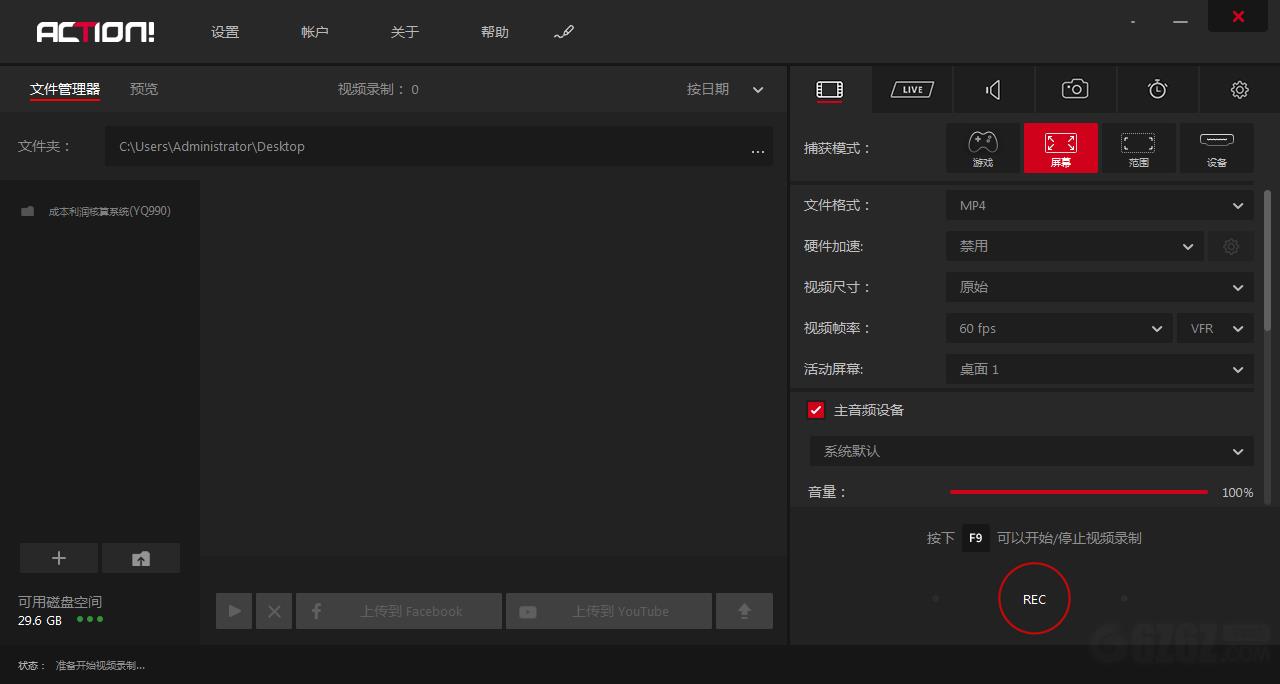
功能特色
1、界面最友好和新颖的屏幕录制软件
Action!暗神屏幕录制软件设计紧凑,新颖,用户使用界面友好。内置屏幕和游戏录制管理器允许浏览,删除所选项目并将录制视频导出为主流的格式和设备。Action!暗神屏幕录制软件为游戏基准测试,游戏和Windows桌面实时录制软件定义了新的用户体验标准。
2、Greenscreen Mode
提供绿色屏幕录制模式。在视频录制中录制的摄像头画面时可删除背景。无需专业相机,只需要Action!暗神屏幕录制软件和任意纯色背景,最佳视频录制服务最便宜的解决方案。
3、支持录制摄像头或USB/HDMI视频捕捉设备画面
可在游戏机,电脑,电视,摄像头或摄像机上选择设备录制模式录制视频。可添加您自己的LOGO,摄像头画面,麦克风声音,并且录制视频保存到本地磁盘或在热门直播服务平台进行直播。
4、支持选择应用程序录制功能进行屏幕录制
这种全新的录制模式允许您在完全隐私的情况下录制您的Windows桌面屏幕!在屏幕录制时只录制您要向其他人显示的应用程序,而桌面屏幕的其余部分将被黑化而不会录制在您的视频上。
5、支持高清基准游戏画面录制游戏
卓越的屏幕和游戏录制性能和GPU利用率,实现流畅实时高清游戏录制!在游戏过程中显示当前和平均游戏帧数(FPS),并保存您的基准测试结果。
6、卓越的屏幕录制性能
Action!暗神屏幕录制软件为游戏和桌面录制软件定义了新的性能标准。它使用Mirillis超快速,多核优化的专有视频编解码器(FICV - 快速内部压缩视频标准),高度优化的应用引擎一起提供实时高清视频录制的终极性能。Action! 还可以使用NVIDIA NVENC,AMD APP或Intel® Quick Sync Video硬件加速。
7、支持直播游戏和桌面动作到主流直播服务平台
Action!暗神屏幕录制软件直播服务让您将所有游戏,视频或桌面活动直播到主流流媒体服务平台,如Twitch.tv,YouTube,Smashcast(hitbox),Ustream,Livestream,Facebook,Aliez等等!用Action!暗神屏幕录制软件现场直播简单而有趣!
8、不要错过有时差的游戏时刻
只需一个热键即可将您最佳的游戏动作立即保存到文件中!随着时移录制,您不会失去任何壮观的视频游戏动作!
9、屏幕和游戏录制4K画面为您呈现
Action!暗神屏幕录制软件支持各种高分辨率视频录制,从单显示器(支持AVI和MP4文件格式)的2K,3K,4K屏幕录制,到AMD Eyefinity或NVIDIA 3D Vision设置的8K以上效果(支持AVI文件格式)。
10、屏幕录制采用Intel® RealSense™ 技术,摄像头背景自动删除
下载并安装Action!屏幕录制软件,采用Intel® RealSense™技术支持,背景自动删除,将摄像头画面添加到您的屏幕以及游戏录制中!
11、支持将Windows桌面和游戏录制的视频上传到YouTube™ 或者 Facebook
将您的屏幕录制视频导出并上传到诸如YouTube™ 和Facebook之类的热门社交平台。Action!暗神屏幕录制软件为YouTube™和Facebook提供预定义的导出配置文件,只需点击按钮即可快速简便地导出并自动上传您的屏幕或游戏录制视频到您最喜欢的社交平台上。
12、软件支持流畅高清Windows桌面录制,屏幕录制和简便地视频教程创作
Action!暗神屏幕录制软件为实时屏幕录制软件定义了新的性能标准和用户体验。流畅录制Windows桌面和应用程序活动的高帧率高清视频,可添加麦克风声音,轻松创建精彩教程!
13、Windows桌面屏幕和游戏持续录制
使用Action!暗神屏幕录制软件,无论您在Windows桌面切换到全屏游戏多少次,您可以连续录制视频。您所有的Windows桌面操作和游戏将被记录到视频文件。Action!暗神屏幕录制软件是最完美的电脑屏幕录制软件!
14、导出屏幕和游戏录制视频到主流格式和设备
选择众多预定义的配置文件,然后点击按钮将屏幕录制导出为主流格式,设备格式,Facebook or YouTube™。使用快速硬件加速视频导出与 NVIDIA® NVENC,AMD APP或Intel®快速同步视频技术。
15、支持将网络摄像头画面添加到屏幕或游戏录制视频中
使用Action!暗神屏幕录制软件,您可以将网络摄像头画面添加到所有实时游戏和桌面录制中!分享的不仅仅是在玩得游戏或Windows屏幕视频!Action!暗神屏幕录制软件网络摄像头录制很简单,只需选择您的网络摄像头,设置摄像头视频位置和大小即可开始录制!
16、支持硬件加速技术,高清画面令人叹为观止,支持MP4格式游戏录制
Action!暗神屏幕录制软件可以直接使用 NVIDIA NVENC, AMD APP或Intel® Quick Sync Video 加速实时全高清60p视频录制为MP4 (H.264/AVC)格式。快速同步视频加速。将您的电脑屏幕,Windows桌面或游戏直接录制为MP4格式,视频流畅,文件超小。
17、使用免费版Action!暗神屏幕录制软件的远程控制设备应用程序,监视和控制您的屏幕或游戏录制
在安卓移动设备上安装免费版Action! RCU应用程序,可查看和控制您的Action! 游戏和屏幕录制!使用Action! RCU应用程序,您可以查看fps,开始,停止或暂停屏幕录制等。
18、游戏录制可实现出色的慢动作效果
游戏和桌面录制短片效果无与伦比!使用Action!暗神屏幕录制软件的120fps录制选项可创建高质量,流畅,慢动作效果,让您的游戏或屏幕录制更有趣和更加原创!
19、支持罗技G13/G15/G19多媒体键盘
Action!暗神屏幕录制软件可连接罗技G13/G15/G19多媒体键盘,为职业游戏玩家带来极致体验。使用Action!暗神屏幕录制软件和罗技键盘LCD面板,您可以查看游戏或屏幕录制FPS,平均FPS,屏幕录制时间,可用磁盘空间等。所有数据都清晰而且有序地显示在软件界面。
20、屏幕录制流畅,支持实时网络视频录制
从网站和其它应用程序实时录制视频。Action!暗神屏幕录制软件允许从定义的显示区域,选定的应用程序窗口或全屏模式录制视频。使用Action!暗神屏幕录制软件您可以从任何网络播放器录制视频,无论您使用哪种视频服务!
21、可捕捉Windows屏幕和游戏软件截图
Action!暗神屏幕录制软件,可以捕获游戏或桌面的多个屏幕截图。只需摁下热键,屏幕截图将直接保存到硬盘文件,而不会中断您的工作或游戏。
22、可将线上音频评论添加到您的屏幕和游戏录制中
Action!暗神屏幕录制软件允许在游戏或桌面录制过程中录制其它现场音频点评,从而轻松创建教程和游戏直播视频。麦克风设置支持麦克风输入音量和混音音量与系统声音的完全控制。
23、屏幕录制播放快速简便
Action!暗神屏幕录制软件内置超响应视频播放器,专为AVI和MP4屏幕以及游戏录制播放而优化。只需双击Action!暗神屏幕录制软件的屏幕或游戏录制缩略图上开始播放!
24、可录制您所听到的声音
Action!暗神屏幕录制软件不仅仅是屏幕录制软件。它可以录制您在电脑上听到的所有内容。录制功能支持录制所有声音、音乐和游戏音频。使用麦克风可以轻松创建podcasts。另外Action!暗神屏幕录制软件可以实时编码M4A格式录制的音频,使录制的音频文件小巧紧凑。
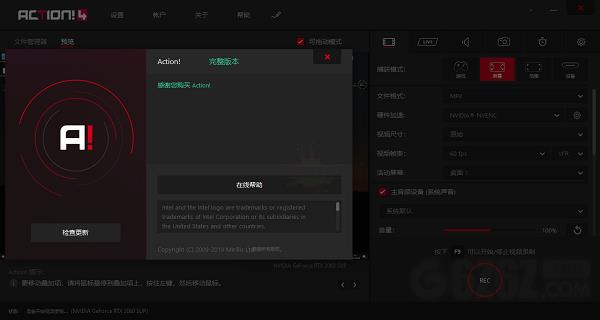
配置推荐
系统:
Windows Vista,Windows 7,Windows 8,WIndows 8.1,Windows 10,Windows11。
DirectX 9.0c和最新的显卡驱动程序。
运行Action!暗神屏幕录制软件可能需要管理员权限。
直播服务需联网。
内存:
1024MB (1GB)。
显卡:
全屏Direct3D 10.0支持兼容Pixel Shader 4.0。
声卡:
兼容DirectX。
CPU型号:
英特尔® Core™ 2 Duo 2.0GHz 或同等处理器。
常见问题
1、支持哪些操作系统?
Mirillis Action!暗神屏幕录制软件适用于Windows Vista,Windows 7,Windows 8,Windows 8.1、Windows 10和Windows11。
2、录制视频的格式是什么?
Mirillis Action!暗神屏幕录制软件以AVI 2.0文件格式(使用专业Mirillis FICV视频编解码器)或MP4文件格式(使用H.264 / AVC或H.265 / HEVC编解码器)录制Windows桌面,游戏和所有其它视频。
更新日志
V4.27.1
– 修复了在没有管理员权限的情况下运行 Nvidia Optimus 和 AMD 可切换显卡的桌面捕获。
– 改进了对双 Intel GPU 设置的支持(Intel UHD/Xe + DG1/DG2 等)。
– 改进的翻译。
V4.24.0
– 行动!现在可以在没有管理员帐户管理员权限的情况下安装(和运行)。
– 在最新的 Windows 11 版本上修复了空间音频捕获,音频设备设置为选定的应用程序。
– 修复了最新 Windows 11 版本上的 HDR 检测。
– 修复了 Web 浏览器小部件的超长 URL 处理。
– 内部视频播放器改进。
V4.21.1
– 修复了设备模式下 HDMI/相机流的问题(有时会捕获黑色视频)。
– 改进的录音分组到文件夹中(窗口和设备文件夹在窗口和设备模式下创建)。
– 新功能:将录音分组到文件夹中(常规设置选项卡中可用的选项)。
– 修复了 Nvidia Optimus 笔记本电脑上的 OpenGL 问题。
– 修复了停止流式传输后罕见的应用程序冻结。
– 向用户界面添加了最大化/恢复按钮。
– 稳定性修复。
下载提示
用户还下载了:

 Mannys汉堡店英文版下载v3.1.11
Mannys汉堡店英文版下载v3.1.11  漫蛙manwa漫画免费阅读下载v5.38.00
漫蛙manwa漫画免费阅读下载v5.38.00  文字修真传下载手机版v1.0
文字修真传下载手机版v1.0  传奇单职业手机版本下载v1.0
传奇单职业手机版本下载v1.0  星神少女手游全角色cg下载v1.0.0.133
星神少女手游全角色cg下载v1.0.0.133  剑灵大陆手游最新版下载v1.0.0
剑灵大陆手游最新版下载v1.0.0  传奇发布网互通最新版下载v1.0
传奇发布网互通最新版下载v1.0  冒险之地手游下载v6.9
冒险之地手游下载v6.9  冰雪经典传奇手游下载v1.0.0
冰雪经典传奇手游下载v1.0.0 





















